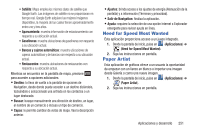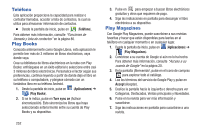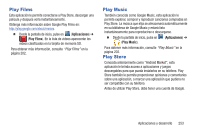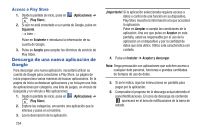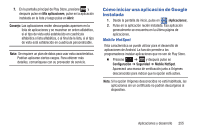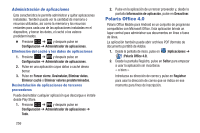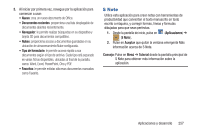Samsung SGH-T889 User Manual Ver.lj1_f8 (Spanish(north America)) - Page 258
Teléfono, Play Books, Play Magazines, Aplicaciones, Turn sync on, Accept
 |
View all Samsung SGH-T889 manuals
Add to My Manuals
Save this manual to your list of manuals |
Page 258 highlights
Teléfono Esta aplicación proporciona la capacidad para realizar o contestar llamadas, acceder a lista de contactos, la cual se utiliza para almacenar información de contactos. Ⅲ Desde la pantalla de inicio, pulse en (Teléfono). Para obtener más información, consulte "Funciones de llamada y lista de contactos" en la página 80. Play Books Conocida anteriormente como Google Libros, esta aplicación le permite leer más de 3 millones de libros electrónicos, vaya donde vaya. Cree su biblioteca de libros electrónicos en la nube con Play Books: enfrásquese en un éxito editorial o seleccione entre casi 3 millones de libros electrónicos. Personalice el lector según sus preferencias, continúe leyendo a partir de donde dejó el libro en su teléfono o computadora, y póngase cómodo con un fantástico libro en su teléfono Android. 1. Desde la pantalla de inicio, pulse en (Aplicaciones) ➔ (Play Books). 2. Si se le indica, pulse en Turn sync on (Activar sincronización). Esto sincroniza los libros que haya seleccionado anteriormente entre su cuenta de Play Books y su dispositivo. 3. Pulse en para empezar a buscar libros electrónicos gratuitos y otros que requieren de pago. 4. Siga las indicaciones en pantalla para descargar el libro electrónico a su dispositivo. Play Magazines Con Google Play Magazines, puede suscribirse a sus revistas favoritas y hacer que estén disponibles para leerlas en el teléfono en cualquier momento o en cualquier lugar. 1. Desde la pantalla de inicio, pulse en (Play Magazines). (Aplicaciones) ➔ 2. Conéctese a su cuenta de Google si aún no lo ha hecho. Para obtener más información, consulte "Acceso a su cuenta de Google" en la página 20. 3. En la pantalla ¡Bienvenido!, pulse en el icono de compras para explorar todo el catálogo. 4. Lea los términos del servicio de Google Play y pulse en Accept (Aceptar). 5. Deslice la pantalla hacia la izquierda o derecha para ver Categorías, Destacados, Ventas principales y Novedades. 6. Pulse en la revista para ver más información y suscribirse. 7. Siga las instrucciones en pantalla para suscribirse a una revista. 252